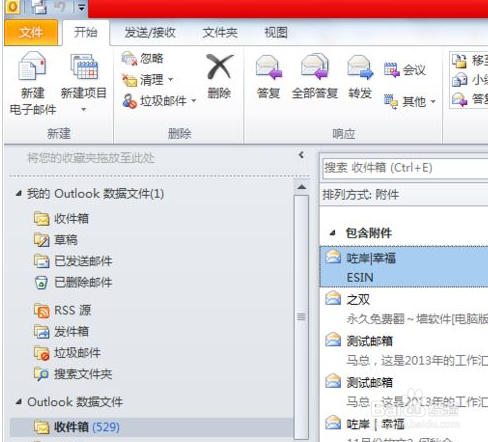1、我们咸犴孜稍先打开Microsoft Office Outlook(微软邮箱),找到文件---信息---账号设置(本图为outlook2010)
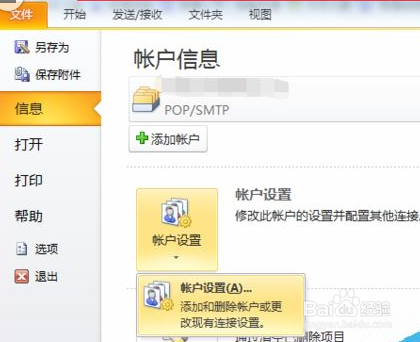
2、然后我们进入账号设置---数据文件--点击需要设置的数据文件(更改密码)
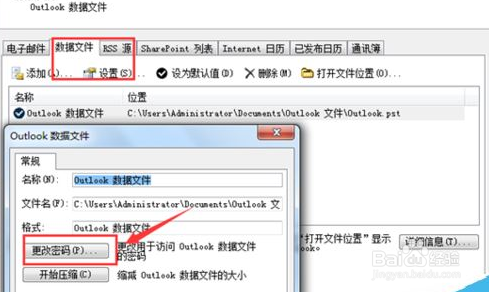
3、接着明晚进入密码修改界面,设置新的pst密码。(如果要取消密码,新密码部分请留空
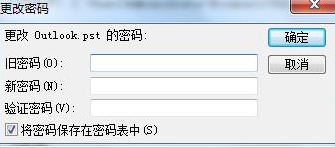
4、若是密码忘记了,数据肯定是访问不到了。但是要能正常使用的话,可以通过设置添加一个数据文件。点击账号设置---数据文件--添加一个pst数据文件
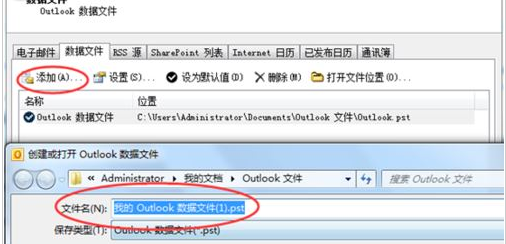
5、然后把刚刚添加的数据文件设置为【默认值】,点击确定继续

6、 这时设置好之后,需要退出outlook程序。点击otulook菜单栏---文件---退出
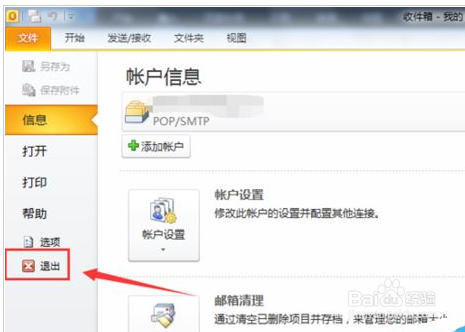
7、最后我们再次打开outlook之后,不会要求输入pst数据文件密码了。可以直接访问